一、配置nat网络模式
网络规划:
网关配置:192.168.66.1
虚拟机ip:192.168.66.100
主机中vmnet8:192.168.66.10
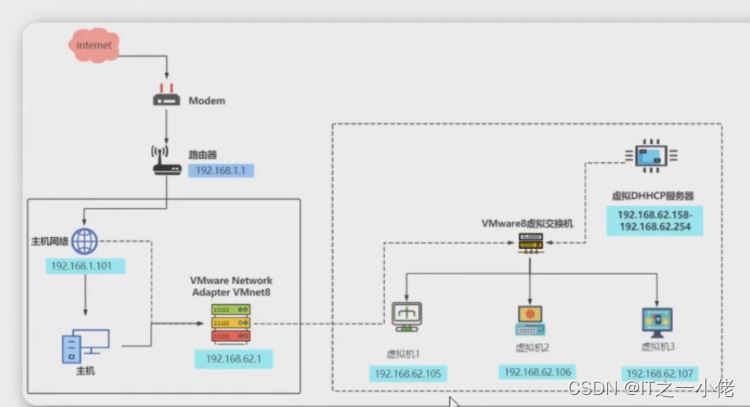
二、设置虚拟机交换机网关
2.1 打开虚拟机
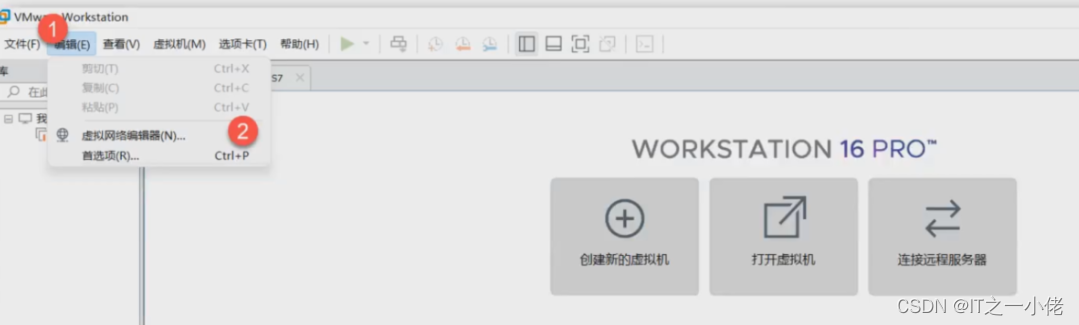
2.2 管理员授权
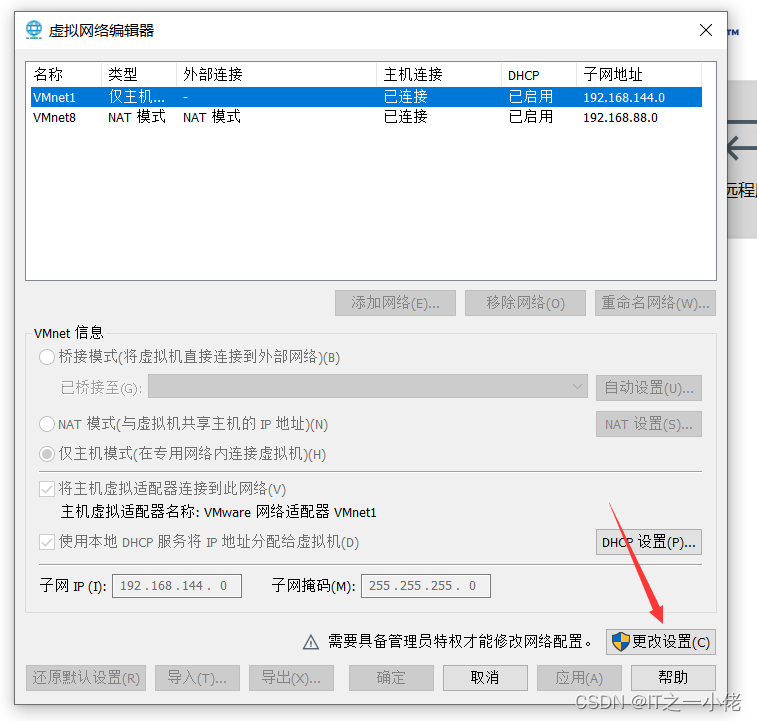
2.3 设置子网
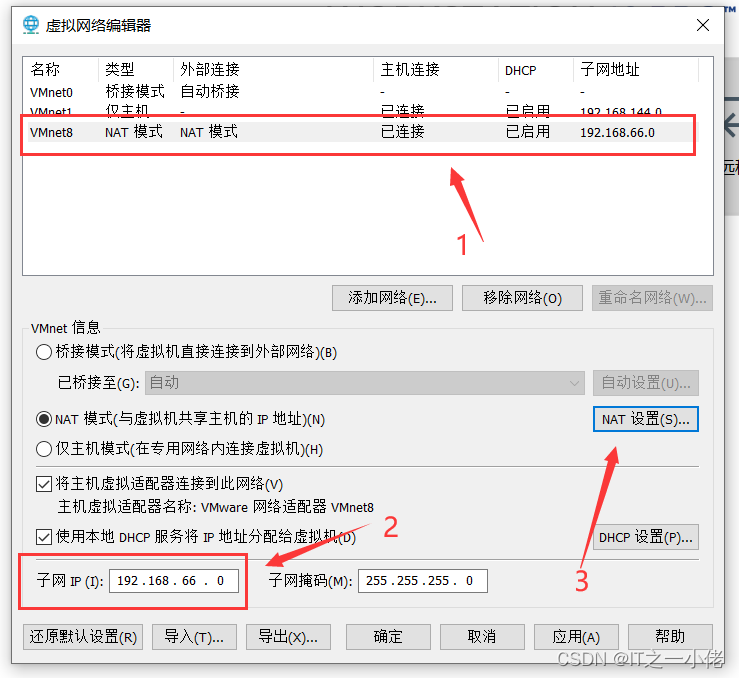
2.4 设置网关
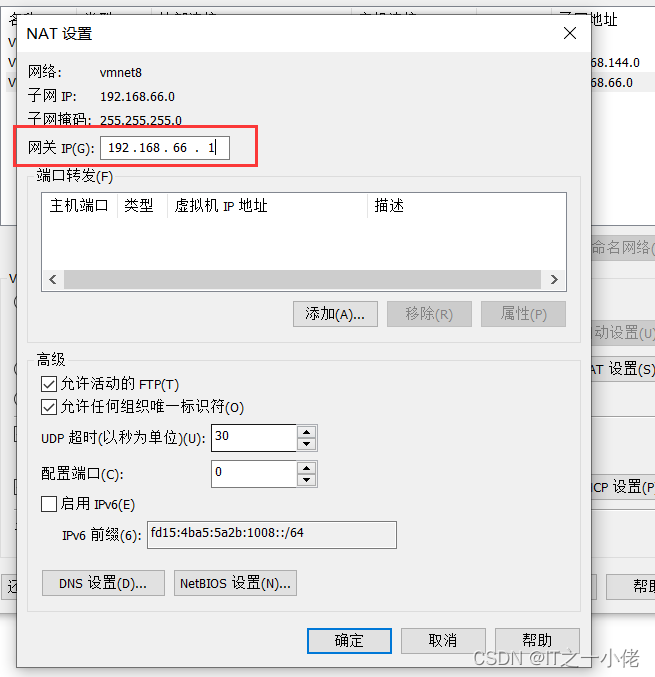
2.5 应用确认
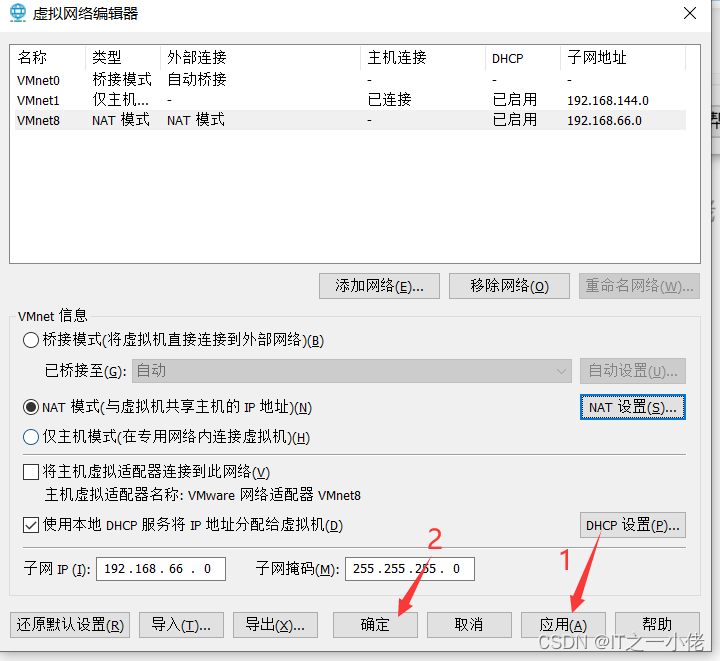
三、linux系统设置nat网络模式
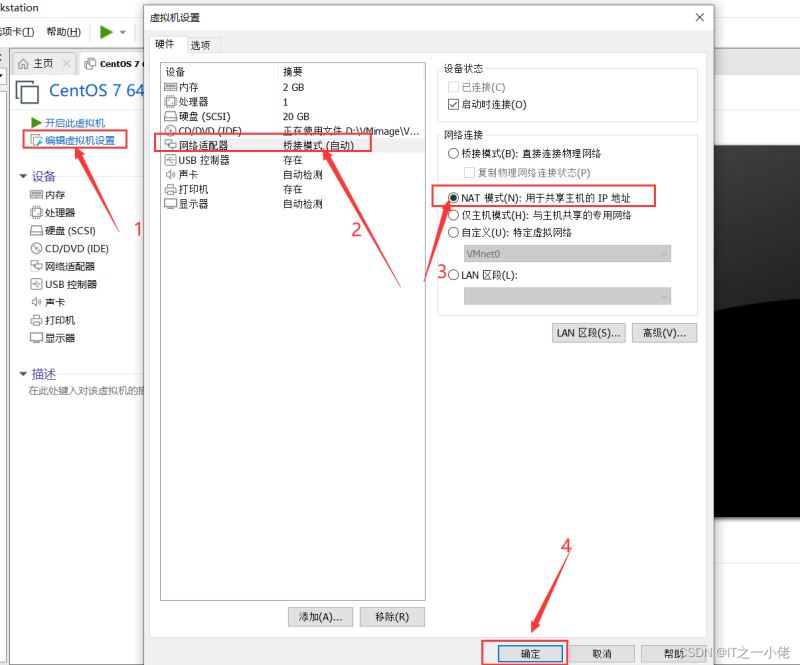
四、windows主机配置vmware8网卡
注意:本人测试这儿并未改网卡信息,虚拟机linux系统也能正常上网。这一步骤可以省略去掉,若不行的话再进行该步骤配置。
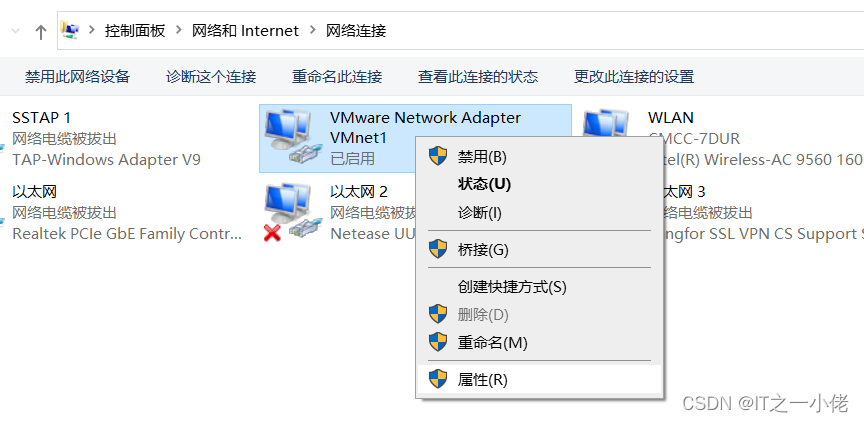
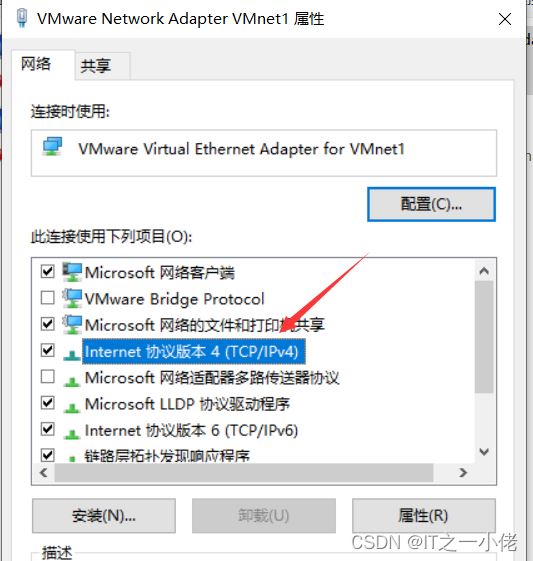
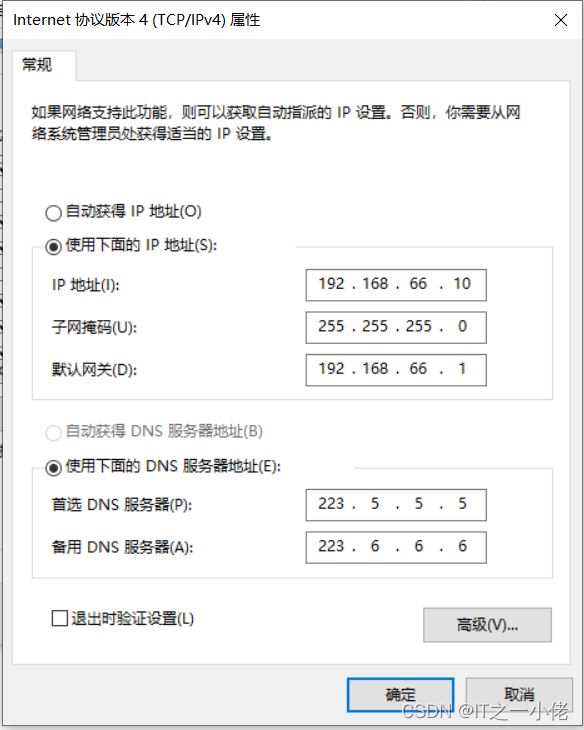
上面配置的为阿里的dns服务。
五、登录到linux系统编辑网卡文件
5.1 修改网卡配置文件
vim /etc/sysconfig/network-scripts/ifcfg-eth33
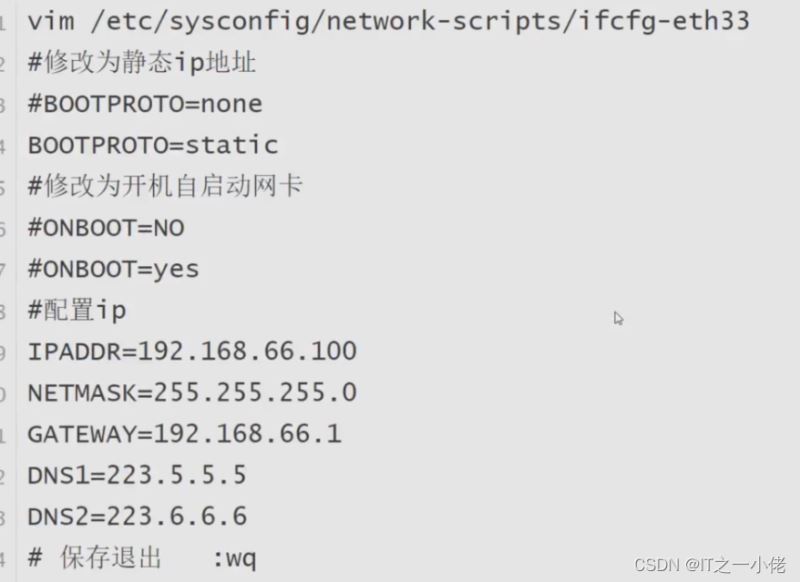
修改前:
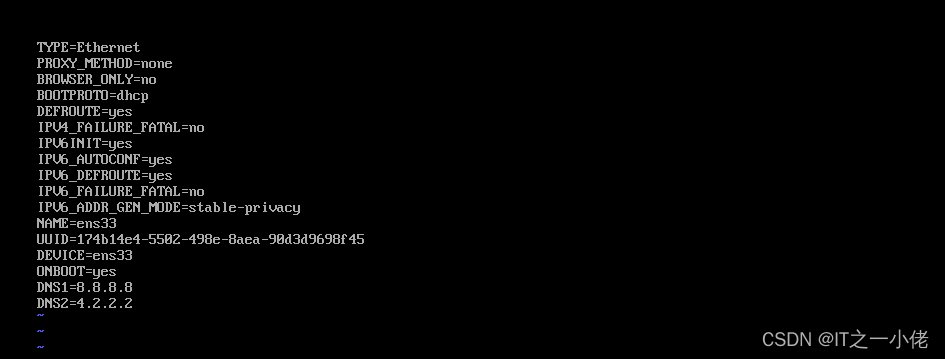
修改后:
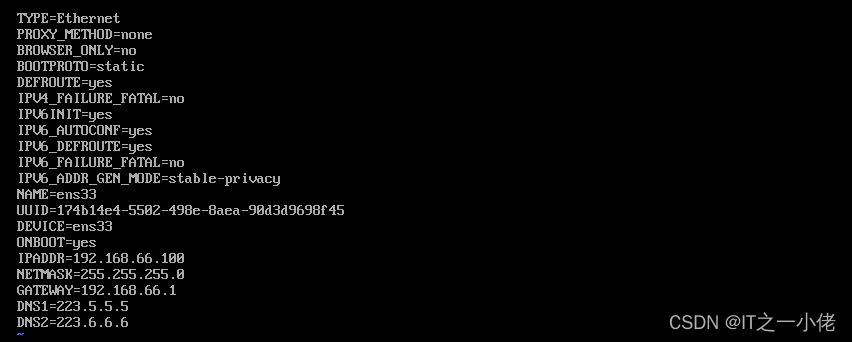
5.2 保存退出后重启网卡

5.3 验证ip
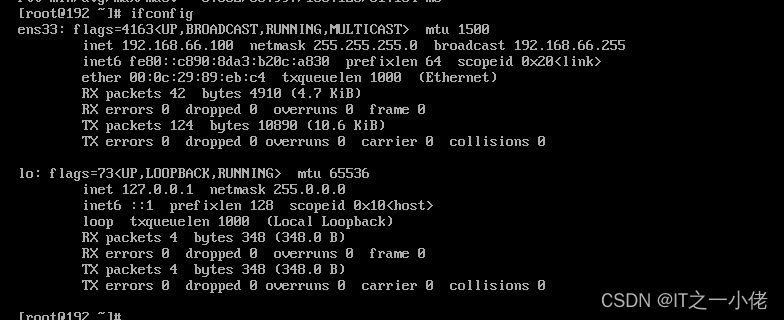
5.4 ping验证上网
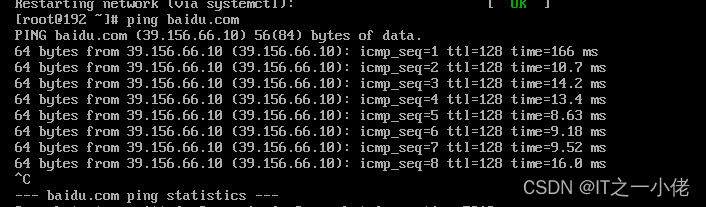
以上就是linux系统配置nat网络模式的详细步骤(附图文)的详细内容,更多关于linux配置nat网络模式的资料请关注代码网其它相关文章!

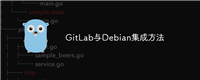
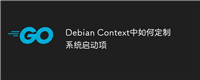
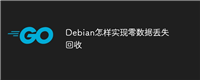
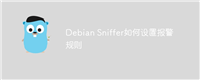
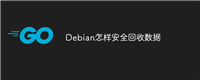

发表评论